如何检查谷歌浏览器下载包的完整性
来源:谷歌Chrome官网
时间:2025-06-13
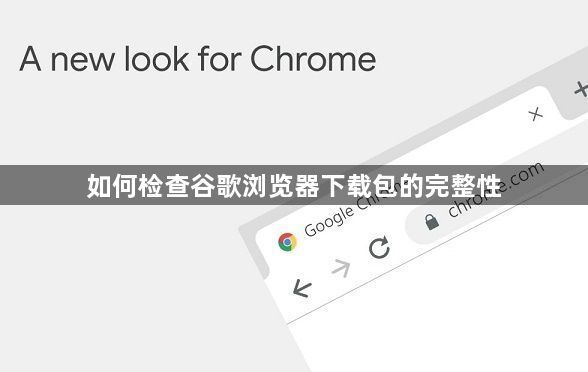
2. 计算本地文件哈希值:将下载的安装包(如`ChromeSetup.exe`)放在易访问的文件夹中。按`Win + R`输入`cmd`,打开命令提示符。执行以下命令(需替换文件路径):
`certutil -hashfile "C:\path\to\ChromeSetup.exe" SHA256`
命令会返回一个哈希字符串(如`def456...`)。
3. 比对哈希值:将命令返回的哈希值与官网提供的值逐字符对比。若完全一致,说明文件未被篡改;若不同,则可能下载过程中出现错误或文件被恶意修改,需重新下载。
4. 使用第三方工具验证:若不熟悉命令行,可安装HashTab工具。右键点击安装包,选择“属性”,在“文件哈希”选项卡中自动计算MD5、SHA1和SHA256值,与官网数据对比。
5. 检查数字签名:右键点击安装包,选择“属性”,进入“数字签名”选项卡。确认签名者为“Google LLC”,且状态显示“有效”。若提示签名无效或缺失,立即删除文件并重新从官网下载。
Google Chrome插件启用失败如何检查配置
插件启用失败常因配置错误或权限限制。本文介绍Google Chrome插件启用失败的排查步骤,帮助用户快速激活插件。
Chrome浏览器启动速度提升实操方案
通过实操方案帮助用户优化Chrome浏览器启动速度,加快打开效率,提升浏览体验。
google Chrome浏览器下载速度监测技巧
介绍google Chrome浏览器下载速度监测的实用技巧,帮助用户实时了解并优化下载性能。
Chrome浏览器多账户切换完整操作方法
Chrome浏览器提供多账户切换完整操作方法,帮助用户高效管理多个账号,实现便捷登录和数据分离。
谷歌浏览器开发者工具快捷键大全与应用
汇总谷歌浏览器开发者工具的常用快捷键及应用技巧,帮助开发者提高网页调试与开发效率。
